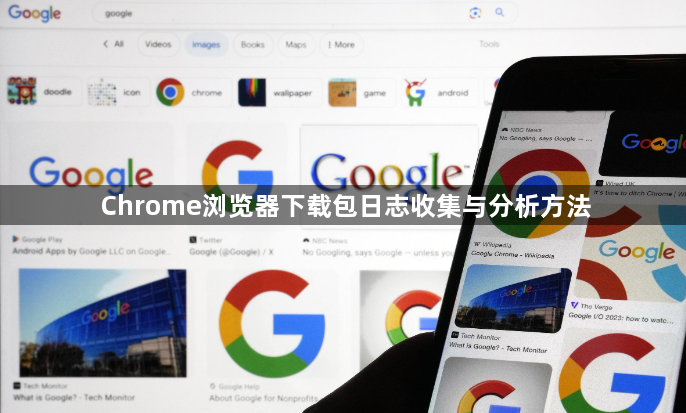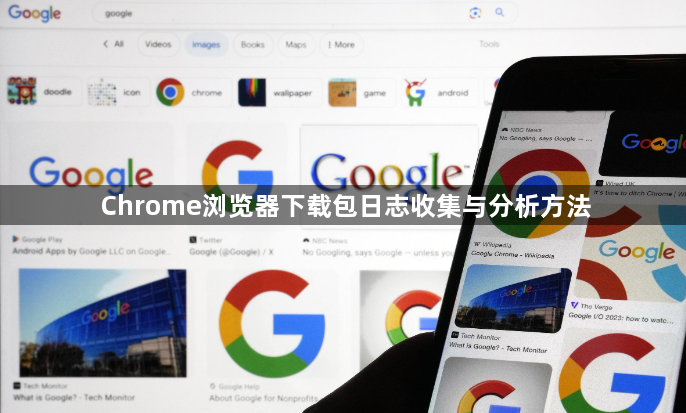
以下是Chrome浏览器下载包日志收集与分析方法:
一、收集下载包日志
1. 通过开发者工具获取:打开Chrome浏览器,按下F12键(或右键点击页面,选择“检查”),打开开发者工具。在开发者工具中,切换到“Network(网络)”标签页。当进行下载操作时,该标签页会记录下载过程中的所有网络请求信息,这些信息就是下载包日志的重要内容。例如,下载一个软件安装包时,从点击下载链接开始,到下载完成,“Network”标签页会详细记录下每个网络请求的URL、请求方法、状态码、传输时间等数据。
2. 查看浏览器事件日志(部分情况):在某些情况下,Chrome浏览器的事件日志可能包含与下载相关的信息。可以通过Windows的事件查看器(在Windows系统中)来查看。在事件查看器中,找到与Chrome浏览器相关的日志记录,其中可能会包含下载任务的启动、暂停、完成等事件的记录。不过这种方式获取的信息相对较少,主要是一些系统级别的事件记录,对于详细的下载包数据传输情况,还是需要依靠开发者工具中的“Network”标签页。
二、分析下载包日志中的关键信息
1. 状态码分析:在下载包日志中,状态码是非常关键的信息。常见的状态码如200表示请求成功,这意味着下载包成功传输到本地。如果状态码是404,说明请求的资源未找到,可能是下载链接错误或者服务器端已经删除了该资源。例如,在下载一个文件时,如果状态码显示为404,就需要检查下载链接是否正确,或者联系资源提供方确认资源是否存在。
2. 传输时间分析:日志中的传输时间可以反映下载速度。通过计算每个网络请求的传输时间,可以了解下载过程中各个阶段的速度快慢。如果某个阶段传输时间过长,可能是网络拥堵或者服务器端处理缓慢。例如,在下载一个大文件时,发现某个小片段的传输时间明显比其他片段长,这可能是网络不稳定或者该片段对应的服务器资源负载过高导致的。
3. URL信息分析:下载包的URL信息可以帮助确认下载来源。确保URL是正确的资源地址,避免从非官方或不可信的来源下载文件。同时,通过分析URL,可以了解下载文件的路径和命名规则。例如,一些正规的软件下载网站的URL会包含软件的名称、版本号等信息,通过检查URL可以核实下载的软件是否与预期一致。
三、利用日志解决下载问题
1. 针对下载失败情况:如果下载失败,首先查看日志中的状态码和错误信息。如果是网络问题导致(如状态码500系列),可以尝试更换网络环境或者等待一段时间后重新下载。如果是下载链接错误(如404状态码),需要重新获取正确的下载链接。另外,检查日志中的传输记录,看是否在某个阶段出现中断,若是,可能需要检查本地网络设置或者与资源提供方沟通,看是否是服务器端的问题。
2. 对于下载速度慢问题:分析日志中的传输时间,找出传输时间长的阶段。如果是网络拥堵,可以尝试在网络空闲时段下载,或者使用下载工具进行多线程下载(如果资源支持)。如果是服务器端限制下载速度,可以联系资源提供方询问是否有解决办法,或者寻找其他镜像资源进行下载。同时,检查日志中的URL信息,看是否可以通过修改URL参数来优化下载,比如一些资源可能提供不同质量或版本的下载选项,通过修改URL可以选择合适的版本进行下载。